怎么解决具有mbr分区表win10 win10解决具有mbr分区表方法
更新时间:2022-02-12 16:07:46作者:zhong
在电脑上,我们会遇到很多问题,最近就有用户在安装win10系统的时候出现了具有mbr分区表的问题,导致无法继续安装,用户也不知道要怎么解决,那么win10怎么解决具有mbr分区表呢,下面小编给大家分享解决该问题的方法。
推荐系统:windows10精简版镜像
解决方法:
1、通过命令提示符CMD,把MBR格式硬盘转换为GPT格式硬盘。
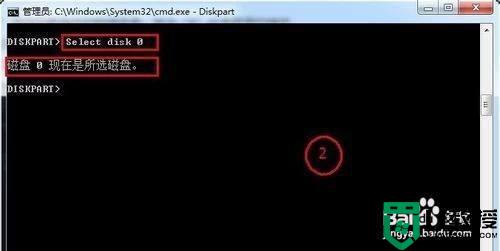
2、调出命令提示符。按下Shift+F10调出命令提示符CMD。
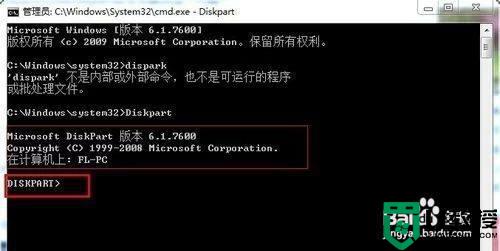
3、输入diskpart命令后按回车键,进入分区工具(看不到Diskpart在CMD上显示,是因为窗口的内容下滑了)。
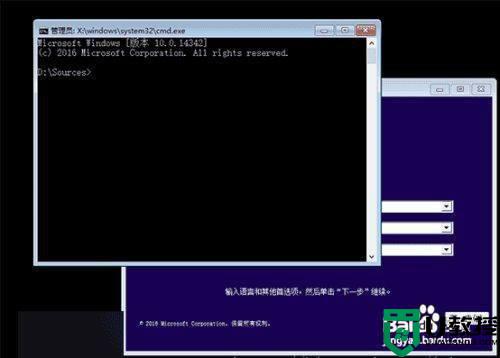
4、输入list disk命令后按键盘回车键。作用是查看电脑当前可用硬盘,编号为0、1(一般最后一个是U盘,就是你的安装系统的U盘,千万别转换U盘的格式)。
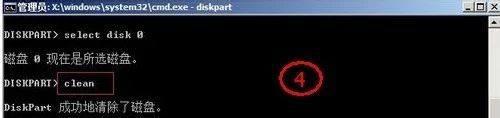
5、输入select disk x(x为上述硬盘编号),选择你要进行分区操作的硬盘,如果只有一块硬盘,输入select disk 0后按回车键。
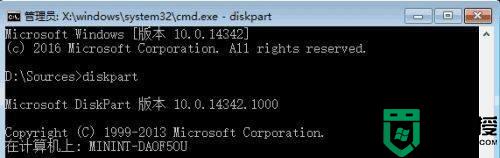
6、执行clean命令清除该硬盘上的所有分区(只有一个分区的硬盘无需此步骤)。
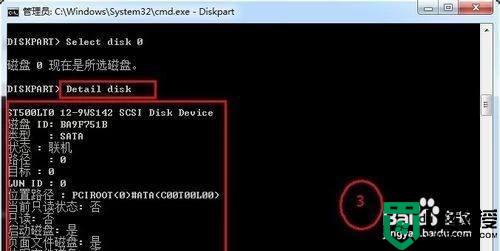
7、输入convert gpt,将该硬盘转换成GPT格式。
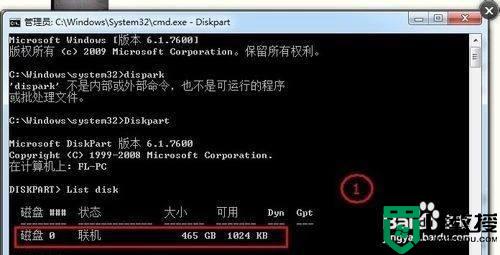
以上就是win10解决具有mbr分区表的方法,不知道该怎么办的话,可以按上面的方法来进行解决。
怎么解决具有mbr分区表win10 win10解决具有mbr分区表方法相关教程
- 重装win10分区表mbr吗 mbr分区表如何安装win10系统
- win10分区表类型mbr与guid区别_win10电脑分区表类型mbr与guid用哪个好
- 电脑装win10系统老是显示选中的磁盘具有mbr分区怎么处理
- 安装win10硬盘分区mbr还是gpt 安装win10分区格式mbr与gpt区别
- 安装win10系统用mbr分区还是guid分区好 装win10用mbr还是guid磁盘分区类型格式
- 电脑win10系统分区时选GPT还是MBR 电脑win10系统分区时选GPT还是MBR的介绍
- 重装win10选mbr还是gpt 安装win10硬盘分区MBR还是GPT
- 安装win10无法创建新的分区也找不到现有分区如何解决
- win10安装无法创建新分区也找不到现有分区的解决教程
- win10硬盘分区工具哪个好 win10有哪些好用的分盘软件
- Win11如何替换dll文件 Win11替换dll文件的方法 系统之家
- Win10系统播放器无法正常运行怎么办 系统之家
- 李斌 蔚来手机进展顺利 一年内要换手机的用户可以等等 系统之家
- 数据显示特斯拉Cybertruck电动皮卡已预订超过160万辆 系统之家
- 小米智能生态新品预热 包括小米首款高性能桌面生产力产品 系统之家
- 微软建议索尼让第一方游戏首发加入 PS Plus 订阅库 从而与 XGP 竞争 系统之家
热门推荐
win10系统教程推荐
- 1 window10投屏步骤 windows10电脑如何投屏
- 2 Win10声音调节不了为什么 Win10无法调节声音的解决方案
- 3 怎样取消win10电脑开机密码 win10取消开机密码的方法步骤
- 4 win10关闭通知弹窗设置方法 win10怎么关闭弹窗通知
- 5 重装win10系统usb失灵怎么办 win10系统重装后usb失灵修复方法
- 6 win10免驱无线网卡无法识别怎么办 win10无法识别无线网卡免驱版处理方法
- 7 修复win10系统蓝屏提示system service exception错误方法
- 8 win10未分配磁盘合并设置方法 win10怎么把两个未分配磁盘合并
- 9 如何提高cf的fps值win10 win10 cf的fps低怎么办
- 10 win10锁屏不显示时间怎么办 win10锁屏没有显示时间处理方法

